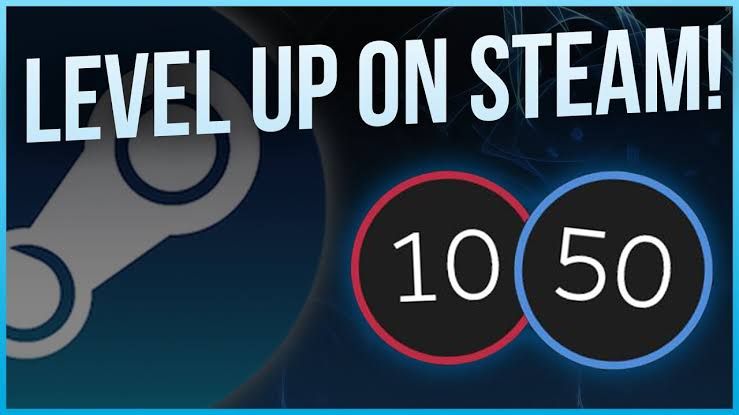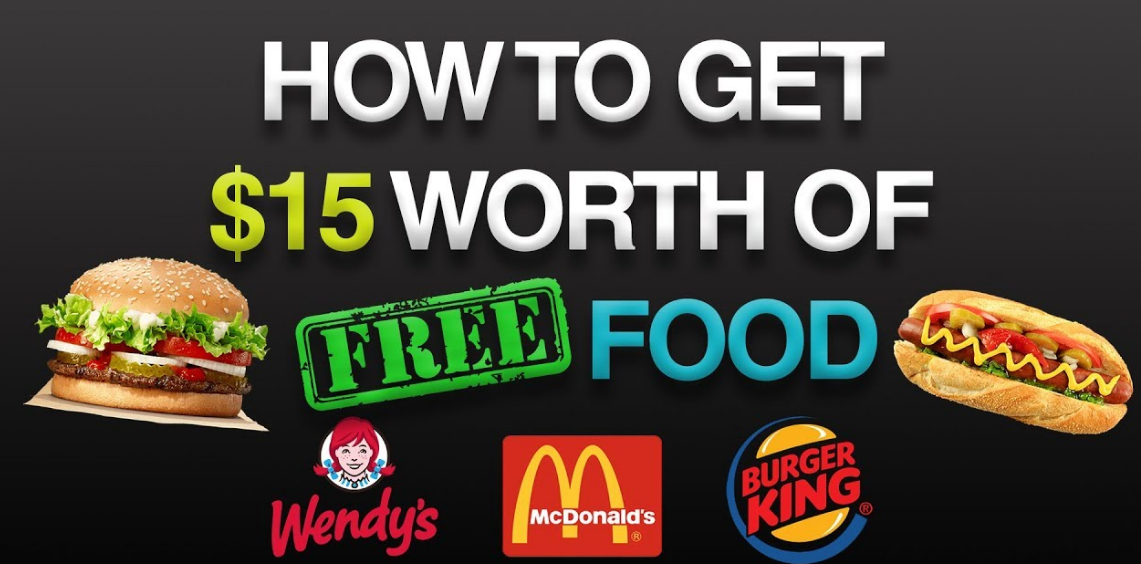Jak usunąć gry z oprogramowania GeForce Experience

Jeśli masz w swoim systemie procesor graficzny Nvidia, być może zainstalowałeś również aplikację GeForce Experience. Ta aplikacja ma w rzeczywistości dwie główne funkcje; pobierz i zainstaluj najnowszy sterownik Nvidii, a także zoptymalizuj gry dla swojego systemu. W tym artykule porozmawiamy o tym, jak usunąć gry z oprogramowania GeForce Experience. Zaczynajmy!
Optymalizacja gier stała się teraz naprawdę sławna. Zasadniczo dzieje się tak za każdym razem, gdy aplikacja lub system operacyjny próbuje zwolnić jak najwięcej zasobów, aby zapewnić płynne działanie gier. Cóż, może również zmienić ustawienia grafiki w grze, aby była bardziej kompatybilna ze sprzętem w twoim systemie, co pozwala jej działać lepiej.
Jak usunąć gry z oprogramowania GeForce Experience
Jeśli dodaliście grę, wkrótce przekonacie się, że dodanie jej było w rzeczywistości prostą częścią. W rzeczywistości nie ma sposobu, aby je usunąć, a przynajmniej nie z interfejsu aplikacji. Nie oznacza to, że jest to niemożliwe, jednak metoda jest niekonwencjonalna.
- Przede wszystkim wystarczy nacisnąć Skrót klawiaturowy Win + R, aby otworzyć okno uruchamiania.
- Następnie w polu uruchamiania musisz wchodzić
services.msci kliknij klawisz Enter. - W aplikacji, która faktycznie się otwiera, musisz poszukaj wszystkich usług Nvidii.
- Kliknij usługę prawym przyciskiem myszy , i wybierz przystanek z menu kontekstowego. Musisz r Pokonaj to dla wszystkich usług Nvidii.

- Kiedy zatrzymacie wszystkie usługi Nvidii, to po prostu otwórz Eksplorator plików.
- Teraz przejdź do następującego folderu.
- W tym folderze musisz poszukaj następujących plików;
- journalBS.jour.dat
- journalBS.jour.dat.bak
- journalBS.main.xml
- journalBS.main.xml.bak
- To naprawdę dobry pomysł zrób ich kopię zapasową (po prostu skopiuj je w inne miejsce). Usuń wszystkie te cztery pliki.
- Teraz po prostu uruchom ponownie system.
- Musisz otworzyć Nvidia GeForce Experience i wszystkie gry zostaną również usunięte z ekranu głównego.
- Usługi Nvidii, które zatrzymaliście, teraz uruchomią się ponownie automatycznie po ponownym uruchomieniu systemu. Właściwie nie musicie ich uruchamiać samodzielnie.
Jak wyłączyć Nvidia GeForce Experience
Jeśli masz kartę graficzną Nvidia, prawie na pewno masz do czynienia z GeForce Experience. Jednak dla większości ludzi GeForce Experience działa dobrze w zarządzaniu sterownikami graficznymi. Niektórzy ludzie mają z tym problemy. Cóż, od awarii do nieprawidłowo zainstalowanych sterowników graficznych; jeśli GeForce Experience nie działa dla Ciebie, może być łatwiej, aby go wyłączyć. Nie martw się jednak - możesz go wyłączyć i nadal ręcznie zarządzać sterownikami graficznymi. Zasadniczo można to zrobić na dwa sposoby:
Wyłącz go przy starcie
Cóż, domyślnie program uruchamia się za każdym razem, gdy robi to twój komputer. Możesz po prostu to wyłączyć, nawet bez całkowitego odinstalowywania programu. Jeśli chcesz to zrobić, dotknij prawym przyciskiem myszy paska zadań i wybierz Menedżera zadań.
Następnie u góry dotknij zakładki Uruchamianie. Przewiń, aż znajdziesz wpis Nvidia GeForce Experience. Wybierz go, a następnie po prostu dotknij wyłącz. Będziecie musieli ponownie uruchomić komputer, aby zmiany zaczęły obowiązywać.
Program nie będzie się już uruchamiał przy starcie, więc jeśli nie uruchomicie go ręcznie, jest on również skutecznie wyłączony!
Odinstaluj program
Musisz wyłączyć GeForce Experience, jest tak proste, jak odinstalowanie go za pomocą funkcji Dodaj lub usuń programy. Spowoduje to tylko odinstalowanie oprogramowania GeForce Experience, a zainstalowany sterownik karty graficznej nie zostanie usunięty. Po odinstalowaniu oprogramowania GeForce Experience nadal możesz ręcznie zaktualizować sterownik karty graficznej, pobierając sterownik z witryny Nvidia stronie internetowej .
Wskazówka:
Jeśli nie macie żadnych problemów z uruchomieniem GeForce Experience, powinniście zachować go na swoim komputerze. Ponieważ jest to świetne narzędzie do zarządzania również sterownikami graficznymi.
Aby to zrobić, najpierw naciśnij klawisz Windows na klawiaturze, a następnie wpisz Dodaj lub usuń programy. Pojawi się również nowe okno. Mniej więcej w połowie drogi zobaczysz również inny pasek wyszukiwania.
Po prostu wpisz GeForce Experience, a zobaczysz odpowiedni wpis. Po prostu dotknij go, a pojawi się przycisk, aby odinstalować. Stuknij w to, musisz postępować zgodnie z instrukcjami i instrukcjami, aż proces również się zakończy. Nvidia GeForce Experience również zniknie z twojego komputera. Zainstalowane sterowniki pozostaną, jednak od tego momentu będziesz musiał zaktualizować, a także zainstalować je samodzielnie.
Wskazówka:
Instaluj tylko sterowniki pobrane bezpośrednio ze strony internetowej Nvidia. W przeciwnym razie ryzykujesz zainstalowanie złośliwego oprogramowania i wirusów również na swoim komputerze. Możesz także odzyskać GeForce Experience, jeśli chcesz go ponownie użyć. Ponownie musisz go zainstalować tylko ze strony Nvidia!
Wniosek
W porządku, to wszystko ludzie! Mam nadzieję, że podoba wam się to, jak usunąć gry z artykułu Geforce Experience, a także uznacie to za pomocne. Przekaż nam swoją opinię na ten temat. Również jeśli macie dalsze pytania i problemy związane z tym artykułem. Daj nam znać w sekcji komentarzy poniżej. Wkrótce się z tobą skontaktujemy.
Miłego dnia!
Zobacz także: Jak korzystać z wyszukiwarki Minecraft End City Finder - kroki